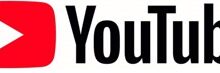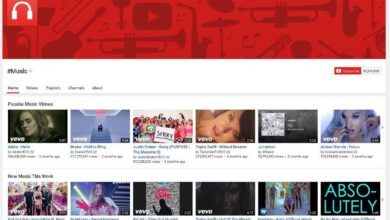Même s’il semble que YouTube TV soit en panne générale, il y a de fortes chances que le problème soit de votre côté, peut-être à cause d’une mauvaise connexion Internet, d’un problème de réseau local ou d’un appareil défectueux. Dans de rares cas, la faute peut être imputable à votre fournisseur d’accès à Internet (FAI).
Comme il peut être difficile de déterminer la raison pour laquelle YouTube TV ne fonctionne pas, nous avons compilé quelques conseils et astuces pour vous aider à remettre le service en marche.
Avant de continuer, vous devez vous assurer que le problème se situe au niveau de la télévision et non de YouTube.
Contenu
YouTube TV est-il en panne pour tout le monde ou seulement pour vous ?
La première étape consiste à déterminer si le problème se limite ou non à votre système. Lorsque le problème se situe du côté de YouTube, tout ce que vous pouvez faire est de signaler le problème et d’attendre qu’il soit résolu. Si vous avez déjà confirmé que vous êtes le seul à avoir le problème, passez à la section suivante pour obtenir d’autres conseils de dépannage.
Voici comment diagnostiquer l’ampleur du problème :
-
Consultez le tableau de bord de l’état des suites G. Ce site indique l’état actuel de divers services Google.
Il n’inclut pas YouTube ou YouTube TV, mais si de nombreux services Google sont en panne, il y a de fortes chances qu’un problème de service affecte également YouTube.
-
Recherchez sur Twitter. Lorsqu’un service comme YouTube TV tombe en panne, de nombreux téléspectateurs se tournent vers les médias sociaux pour se défouler et chercher de l’aide.
Le meilleur endroit pour rechercher ce type d’activité est sur Twitter, où vous trouverez les plaintes concernant les coupures de YouTube TV sous #YouTubeTVDown ou des hashtags et termes de recherche similaires.
Vous pouvez également consulter d’autres plateformes de médias sociaux, mais Twitter est la ressource la plus rapide pour ce type d’information. Si YouTube TV est en panne, vous pouvez vous attendre à trouver des gens qui s’en plaignent sur Twitter.
-
Vérifiez les sites de tiers. Certains sites web suivent l’état de service des sites web et des plates-formes de diffusion en continu. Vous pouvez utiliser ces sources pour surveiller les problèmes de service du réseau. En voici quelques-unes :
Si aucune de ces mesures ne révèle de signes d’interruption de service, le problème est probablement de votre côté.
Comment réparer quand la télévision sur YouTube ne fonctionne pas
La plupart des problèmes qui empêchent YouTube TV de fonctionner sont liés au matériel et aux logiciels de votre réseau. Dans de rares cas, vous pouvez être confronté à un type de logiciel malveillant ou à un problème avec votre fournisseur d’accès à Internet (FAI).
Si vous pensez que YouTube TV n’est fait que pour vous, suivez ces conseils de dépannage pour le remettre en marche :
-
Consultez l’application YouTube TV. Il arrive que le site web de YouTube TV s’arrête alors que l’application continue de fonctionner correctement.
Si vous regardez YouTube TV sur un navigateur web, téléchargez l’application YouTube TV (iOS, Android, Windows) et essayez de la regarder sur votre appareil mobile. Si l’application fonctionne, il y a de fortes chances que le site web soit temporairement hors service.
-
Redémarrez ou arrêtez votre navigateur web.
Attendez au moins 30 secondes avant de rouvrir le navigateur, puis réessayez.
-
Utilisez un autre navigateur.
Si vous pouvez faire fonctionner YouTube TV avec un autre navigateur web, cela signifie qu’il y a un problème avec votre navigateur d’origine.
-
Videz le cache de votre navigateur. La suppression du cache peut empêcher les sites d’utiliser d’anciens formulaires et permettre aux applications de fonctionner plus facilement.
-
Effacez les cookies de votre navigateur.
L’effacement des cookies peut avoir des effets indésirables, tels que la suppression des paramètres de personnalisation et des données de connexion.
-
Redémarrez votre ordinateur. L’arrêt et le redémarrage de votre ordinateur peuvent résoudre divers problèmes.
Si votre ordinateur n’est pas éteint régulièrement, il risque davantage de causer des problèmes.
-
Recherchez des logiciels malveillants sur votre ordinateur. Les logiciels malveillants ciblent souvent le comportement de navigation des utilisateurs, les empêchant d’accéder à certains sites web.
Si votre appareil est infecté par un logiciel malveillant et qu’il est supprimé avec succès, votre accès à YouTube TV peut être rétabli.
-
Redémarrez votre modem et votre routeur.
Cela n’aidera probablement pas si YouTube TV est le seul site web qui ne fonctionne pas. Il est plus probable qu’elle vous aide si vous avez des difficultés à accéder à divers sites et services, auquel cas elle résoudra généralement le problème.
-
Vérifiez que vous utilisez le vrai site web de YouTube TV. L’une des méthodes utilisées par les pirates pour voler des informations privées consiste à utiliser de faux sites web qui ressemblent à de vrais sites web. C’est ce qu’on appelle le phishing. Il peut se produire lorsqu’une personne vous fournit un lien vers une fausse version d’un site web.
Bien que cela ne soit pas très probable, il est facile de le vérifier. Dans votre navigateur web, allez sur tv.youtube.com. Si YouTube TV fonctionne maintenant, vous n’avez pas besoin de prendre d’autres mesures pour régler le problème.
Si vous êtes arrivé à la fausse version de YouTube TV après avoir cliqué sur un lien suspect dans un courriel, vous devez changer le mot de passe de votre compte. Vous devez également activer l’authentification à deux facteurs pour sécuriser davantage l’accès à votre compte.
Problèmes de réseau
Si vous avez essayé tous ces conseils de dépannage et que YouTube TV ne fonctionne toujours pas, il se peut que vous ayez un problème avec votre fournisseur d’accès à Internet. Cela est particulièrement probable si d’autres sites web sont également en panne. Il se peut aussi que vous ayez trop d’appareils connectés à votre réseau ou que vous n’ayez pas assez de bande passante pour faire fonctionner des sites à données élevées comme YouTube TV.
Si vous ne pouvez pas accéder à YouTube TV via l’un des appareils de votre réseau, et qu’aucun de nos conseils n’a fonctionné, vous devez alors contacter votre fournisseur d’accès Internet pour obtenir une aide supplémentaire.
Dernier recours : Changer vos serveurs DNS
Il y a une très faible chance que YouTube TV ne fonctionne pas parce que le chemin que votre appareil utilise pour se connecter aux serveurs de Google est erroné. Cela est probablement vrai si vous pouvez utiliser le service lorsque vous êtes connecté à des données cellulaires, mais pas lorsque vous êtes connecté à l’internet à domicile. Le moyen le plus simple de résoudre un tel problème est d’utiliser un autre serveur DNS. Si vous n’êtes pas sûr de ce qu’est un serveur DNS, vous utilisez probablement ceux que votre fournisseur d’accès vous a attribués. Consultez notre guide sur le changement de serveur DNS pour connaître les prochaines étapes, ou consultez notre liste de serveurs DNS gratuits et publics pour trouver des solutions de rechange.